안녕하세요,
테너쉐어 포디딕(4DDiG) 입니다.
윈도우 10 업데이트 오류인 0X80070643오류는 윈도우 사용자에게는 익숙한 오류 중 한가지입니다. 윈도우 업데이트를 시도할 때 발생하는 이 오류는 업데이트는 필요한데 업데이트가 안되는 현상으로 오늘은 이 문제의 원인과 해결 방법을 자세하게 알려드리겠습니다.
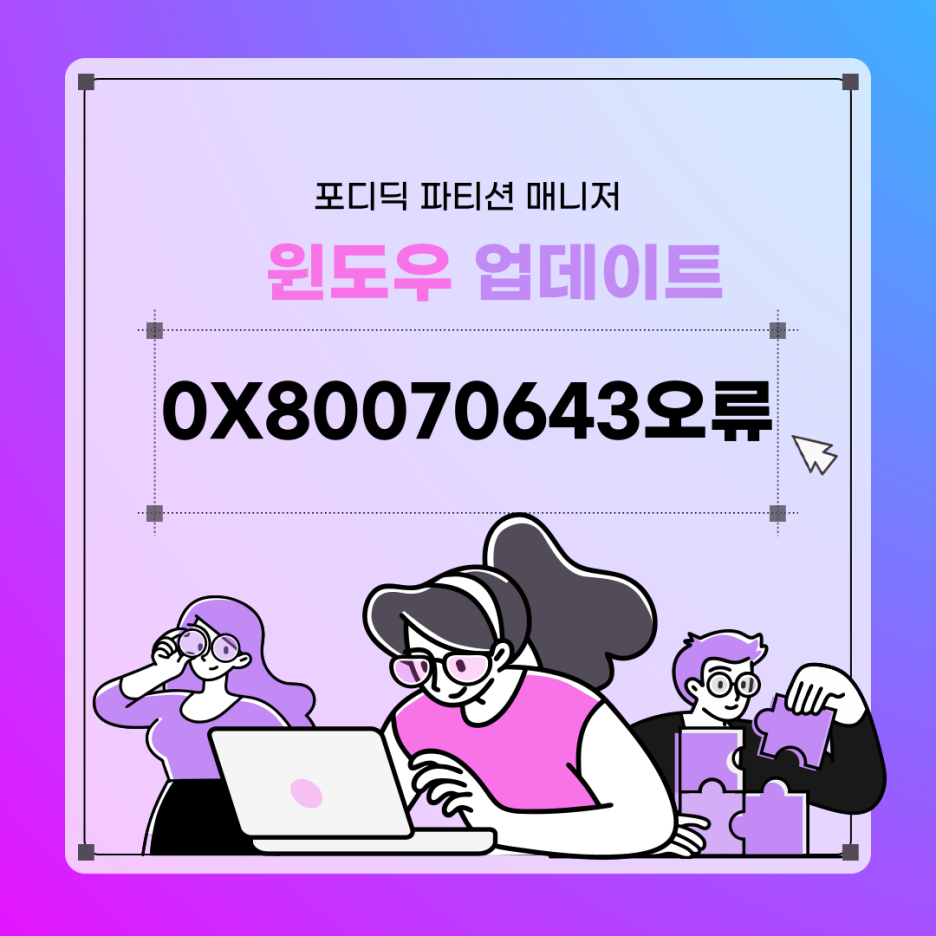
파트 1 : 윈도우 업데이트 오류 0X80070643 이란 무엇인가요?
윈도우100X80070643은 x 64 기반 시스템을 위한 특정 업데이트를 뜻합니다. 해당 업데이트는 일부 컴퓨터에서 오류를 일으키며, 해당 오류가 발생한 컴퓨터의 경우 0X80070643라는 오류코드를 확인할 수 있습니다. 이러한 오류는 windows 업데이트 오류로 해당 업데이트를 컴퓨터에 설치하려고 할 때 오류로 인해 설치할 수 없는 문제가 발생하는 것을 말합니다.
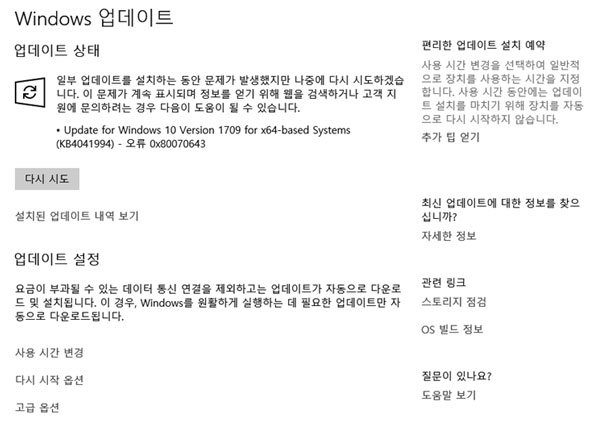
파트 2 : Windows 업데이트에서 오류 0x80070643이 발생하는 원인은?
windows 업데이트 오류는 다양한 원인에 의해 발생할 수 있으며, 오류에 대한 구체적인 원인을 파악하는 것이 가장 중요합니다. 그럼 윈도우업데이트오류0X80070643가 발생하는 원인이 무엇인지 함께 알아보도록 하겠습니다.
- 잘못된 업데이트 설치
- Windows Installer 서비스의 결함
- Windows 업데이트 구성 요소가 잘못 실행됨
- 타사 바이러스 백신 소프트웨어
- 시스템 파일 손상
- 오래된 드라이버
파트 3 : 오류 0X80070643 수정 전 데이터 손실을 방지하기 위해 디스크 복제하기
해당 오류를 해결하기 위해서는 먼저 선행 되어야 되는 것이 바로 디스크 복제 과정입니다. 오류를 해결하기 위해서는 여러 방법을 실행해볼 수 있는데 해당 과정에서 데이터 손실이 발생할 수도 있기 때문에 포디딕 파티션 관리 프로그램을 이용하여 쉽고 빠르게 드라이브를 복제할 수 있으며, 해당 과정을 통해 중요한 데이터를 안전하게 보호할 수 있습니다.
복제가 필요한 이유는 오류 수정 전 중요한 데이터를 보관하기에 필수적인 요소이기 때문에 4DDiG Partition Manager(포디딕 파티션 매니저) 프로그램을 이용하면 컴퓨터를 잘 몰라도 드라이브 복제 과정이 간단하고 심플하기에 추천 드립니다.
4DDiG Partition Manager(포디딕 파티션 매니저) 바로 다운받기 ▼▼▼
4DDiG Partition Manager - 윈도우 파티션 관리 프로그램
4DDiG Partition Manager는 데이터 백업을 위해 새 SSD와 복제 디스크로 시스템을 마이그레이션 하는 데에 도움을 주는 강력한 시스템 마이그레이션 도구입니다. 다음은 4DDiG Partition Manager의 모든 기능
4ddig.tenorshare.com
- 먼저, 컴퓨터에 더 큰 SSD를 연결하고 컴퓨터에 4DDiG Partition Manager를 설치합니다.프로그램을 실행하고 메인 인터페이스에서, 디스크 복제 옵션을 누릅니다.
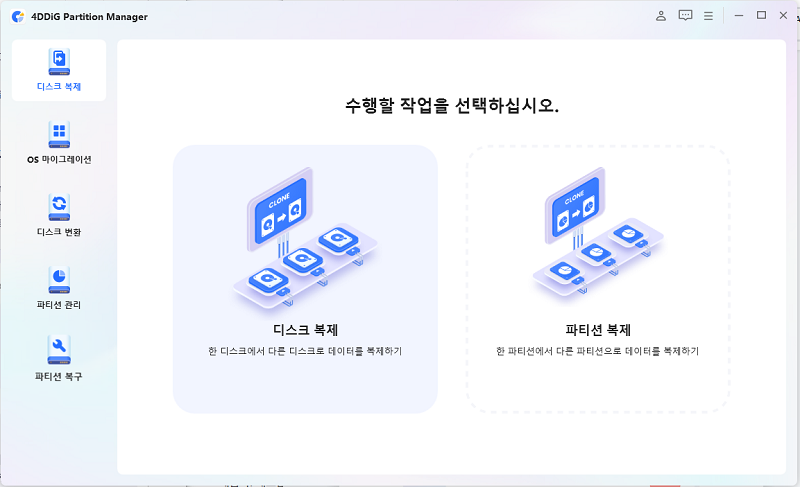
- 이제 새로 연결된 더 큰 SSD 드라이브를 선택해서 복제된 데이터를 받고 계속 버튼을 누르세요.
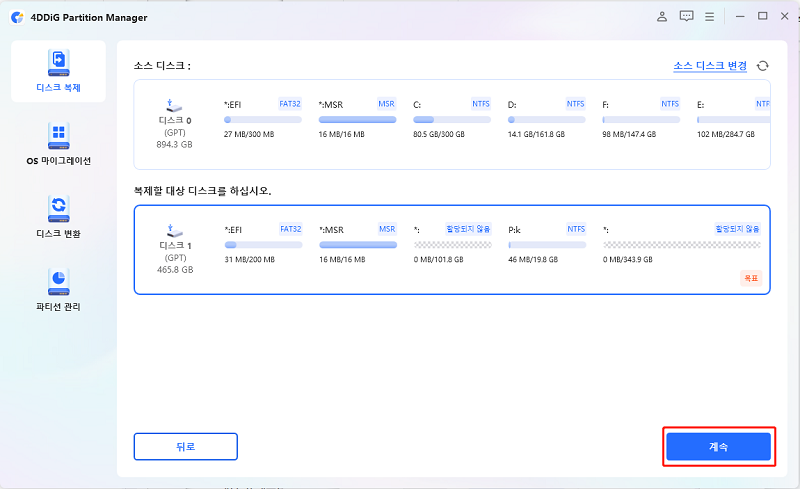
- 여기서 확인 메시지가 뜨면 잘 읽어 보시고 네 버튼을 누르세요.
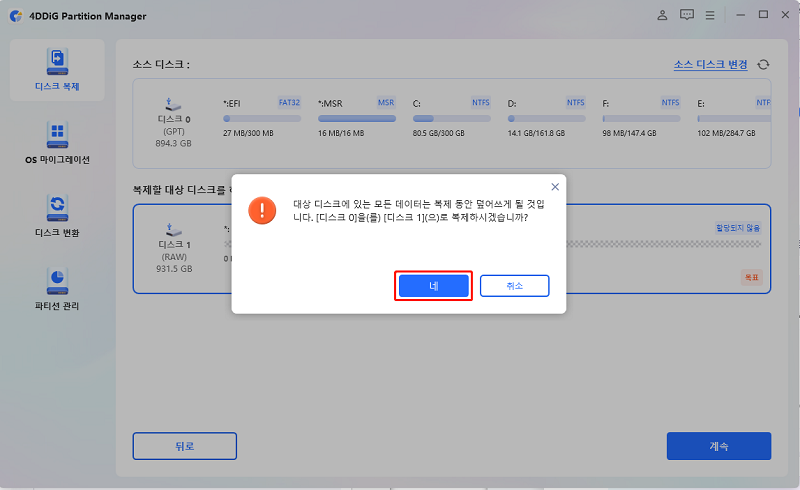
- 다음으로, 복제된 디스크의 효과를 나타내는 미리보기 인터페이스가 나타날 것입니다. 문제가 없다면 시작 버튼을 누르세요.
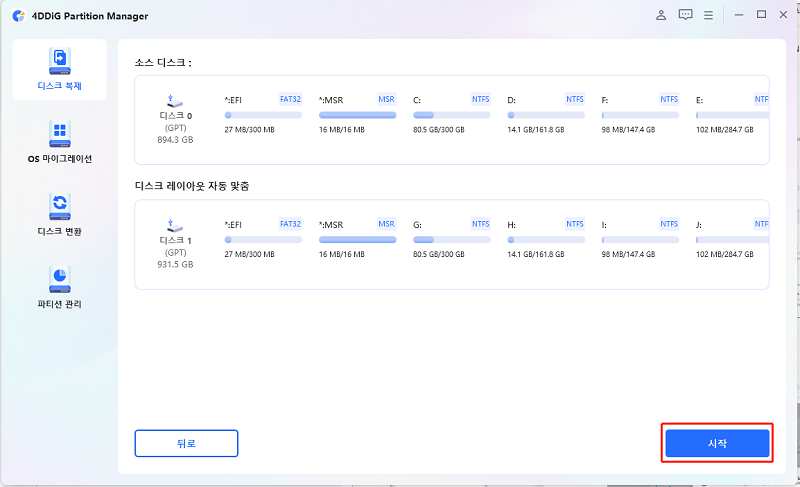
- 이제 작업이 완료될 때까지 기다립니다. 이때 이전 SSD에 저장된 데이터에 따라 시간이 다소 걸릴 수 있습니다.
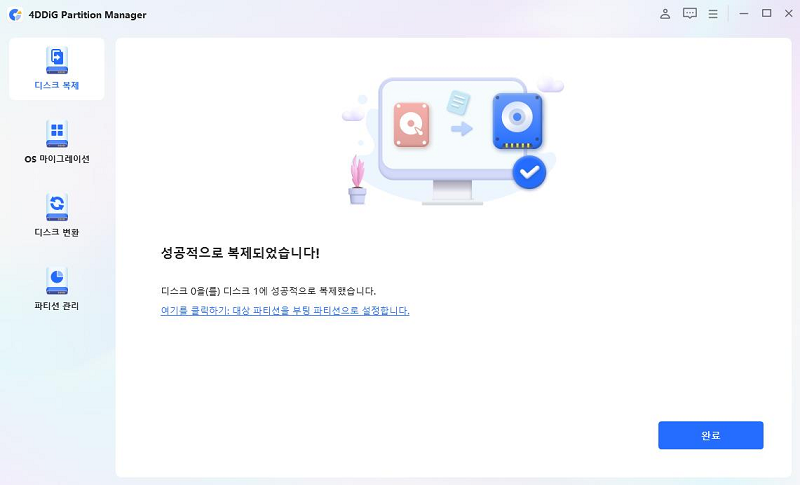
파트 4: 윈도우 업데이트 오류 0X80070643을 수정하는 방법
이번 파트에서는 윈도우업데이트오류0X80070643가 발생했을 때 해당 오류를 해결하는 방법을 알아 보겠습니다. 아래의 방법은 윈도우10업데이트오류0X80070643를 해결하기 위해 알려진 방법으로 오류가 지속적으로 발생한다면 아래의 방법을 이용하여 오류를 해결해 보시기 바랍니다.
방법 1 : 미디어 생성 도구를 사용하여 업데이트
첫번째 방법은 윈도우 미디어 생성도구를 사용하여 최신 버전의 윈도우로 업데이트 하는 방법입니다. 해당 방법으로 0X80070643오류를 해결하여 업데이트 하는 방법이니 아래의 순서를 따라 하시기 바랍니다.
- 윈도우 공식 웹사이트에서 미디어 생성 도구 다운로드 받기
- 도구 실행 및 이 PC 업그레이드 옵션 선택하기
- 윈도우 버전을 선택하고 업데이트 진행하기
방법 2 : 명령을 통해 손상된 파일 제거
두번째 방법은 윈도우100X80070643 오류를 해결하기 위한 방법으로 명령을 통해 손상된 파일을 제거 하는 방식입니다. 순서대로 명령을 실행하면 windows 업데이트 오류 해결이 가능하지만 명령을 입력할 때 오타가 없는지 잘 확인한 뒤 진행 하시기 바랍니다.
◆ 윈도우 키 + X: 윈도우 키와 X 키를 동시에 눌러 시작 메뉴를 엽니다.
◆ 명령 프롬프트 열기: 시작 메뉴에서 "명령 프롬프트" 또는 "Windows PowerShell(관리자)"를 선택하여 관리자 권한으로 명령 프롬프트를 엽니다.
◆ 윈도우 업데이트 서비스 중지를 위해 명령 프롬프트에서 다음 명령을 입력하고 실행합니다.
“ net stop wuauserv’
◆ Cryptographic 서비스 중지
"net stop cryptSvc”
◆ 백그라운드 허용 서비스 중지
"net stop bits"
◆ Windows Installer 서비스 중지
"net stop msiserver”
◆ SoftwareDistribution 폴더 이름 변경 작업
“Ren C:\Windows\SoftwareDistribution SoftwareDistribution.old”
◆ Catroot2 폴더 이름 변경
“Ren C:\Windows\System32\catroot2 Catroot2.old”
◆ 윈도우 업데이트 서비스 다시 시작
“net start wuauserv”
◆ Cryptographic 서비스 다시 시작
“net start cryptSvc”
◆ 백그라운드 인지 허용 서비스 다시 시작
“net start bits”
◆ Windows Installer 서비스 다시 시작
“net start msiserver”
이렇게 순서대로 명령을 실행하면 0X80070643오류를 해결할 수 있을 수 있습니다. 그러나 주의해야 할 점은 프롬프트를 이용하기 때문에 신중하게 실행하고, 꼭 필요한 경우에만 사용하시기 바랍니다.
방법 3 : 업데이트 KB4023057을 제거하고 다시 시도
세번째 방법은 업데이트 KB4023057를 제거하고 다시 시도하여 윈도우10업데이트오류0X80070643를 해결하는 방법입니다.
1)"시작"을 클릭하여 설정의 "앱 및 기능"을 엽니다.
2)KB4023057을 검색하고 KB4023057 업데이트를 제거합니다.
3)그런 다음 "시작"을 클릭하고 설정에서 "업데이트 및 보안"을 엽니다.
방법 4: Windows Installer 서비스 다시 시작
네번째 방법은 Windows installer를 다시 시작하여 windows 업데이트 오류를 해결하는 방법입니다. 특히 ‘윈도우 설치 관리자 서비스에 액세스할 수 없다’는 오류가 발생했을 경우 윈도우 설치 관리자 서비스를 다시 시작해서 해당 오류를 해결하세요.
- 작업 표시줄 왼쪽의 "Windows" 심볼을 마우스 오른쪽 클릭
- 실행을 열고 "services.msc"를 입력하기
- "Windows Installer"를 선택한 후, 왼쪽에 있는 "다시 시작" 버튼을 클릭하여 서비스를 다시 시작하기
다시 시작한 후, 윈도우를 업데이트하고 윈도우100X80070643가 해결되었는지 확인합니다.
방법 5: Windows 업데이트 구성 요소 재설정
다섯 번째 방법은 윈도우 업데이트 구성 요소를 재설정 하는 방법으로 작업 표시줄의 검색 버튼에서 "cmd"를 입력합니다. "명령 프롬프트"를 마우스 오른쪽으로 클릭하고 "관리자 권한으로 실행"을 선택한 후 다음과 같이 입력합니다:
|
Windows 업데이트 구성 요소 재설정
“net stop bits” 입력하기 “net stop wuauserv” 입력하기 “net stop appidsvc” 입력하기 “net stop cryptsvc” 입력하기 “ren %systemroot%\softwaredistribution softwaredistribution.old ” 입력하기 “ren %systemroot%\system32\catroot2 catroot2.old ” 입력하기 “net start bits” 입력하기 “net start wuauserv” 입력하기 “net start appidsvc” 입력하기 “net start cryptsvc” 입력하기 |
방법 6: sfc/scannow 명령 실행
여섯 번째 방법도 명령 프롬프트를 이용하여 윈도우10업데이트오류0X80070643를 해결하는 방법입니다.
윈도우 + R 키를 눌러서 "cmd" 관리자 권한으로 열고 다음 명령어를 입력합니다:
- DISM.exe /Online /Cleanup-image /Scanhealth
- DISM.exe /Online /Cleanup-image /Restorehealth
- DISM.exe /Online /Cleanup-image /Restorehealth
마무리
윈도우100X80070643 오류를 해결하는 방법은 다양합니다. 위에 여러가지 방법이 제시 되어 있으니 해당 방법 중 가장 적합한 해결방법을 찾아서 시도 하시면 되겠습니다. 윈도우 업데이트 오류의 경우 해결하기 위한 방법을 실행하기 전에 미리 그전에 데이터 손실을 막기 위해 4DDiG Partition Manager(포디딕 파티션 매니저) 프로그램을 이용하여 디스크복제를 한 뒤 실행 하는 것을 추천 드립니다.
'디스크 파티션 관리' 카테고리의 다른 글
| 데이터 손실 없이 외장 하드 복구하는 방법 (1) | 2024.02.08 |
|---|---|
| FAT32 exFAT 전격으로 비교하기 , 어떻게 다를까? (0) | 2024.02.07 |
| 서로 다른 크기의 드라이브를 복제 할 수 있을까? 해결방법 총 정리 (0) | 2024.02.04 |
| PALWORLD 팔월드 HDD에서 플레이 안된다고? 팔월드 권장사양 및 해결방법 (0) | 2024.02.03 |
| c 드라이브 포맷하는 방법? 단계별로 총정리 (0) | 2024.01.31 |